在PowerPoint2003演示文稿中“保存”字体样式的图文方法步骤
我们平常可能会在不同的环境下设计制作PPT幻灯片,有时在公司设计了一部分,下班回家后想接着再完成未完成的PPT,但打开一看却发现字体样式变了,这是怎么回事呢?其实,这是因为在不同环境下使用的电脑不同,公司电脑上的字体家里没有,所以这时候系统找不到相应的字体,只有以默认的宋体来代替了。
其实我们可以在保存PPT的时候将字体一同保存进去,这样就算换到任何环境下也不会因为系统无法找到相应的字体而丢失字体外观。
将字体一同保存到PPT幻灯片中方法:
①单击“文件”菜单,然后选择“另存为”命令;
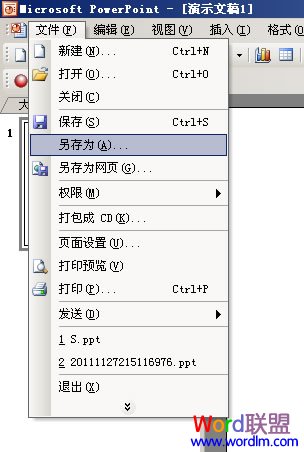
②在弹出的“另存为”对话框中单击“工具”,选择“保存选项”;
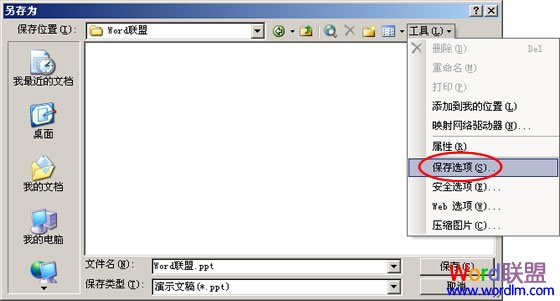
③在“保存选项”窗口中将“嵌入TrueType字体”勾选,然后大家可以根据个人的需求选择“只嵌入所用字符”或“嵌入所有字符”最后确定即可。
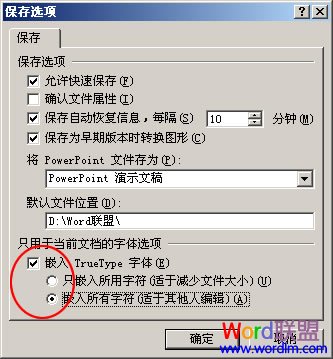 字体无法随演示文稿保存
某些字体无法随演示文稿一起保存
字体无法随演示文稿一起保存怎么办
有些字体无法随演示文稿一起保存
ppt某些字体无法随演示文稿保存
pp
字体无法随演示文稿保存
某些字体无法随演示文稿一起保存
字体无法随演示文稿一起保存怎么办
有些字体无法随演示文稿一起保存
ppt某些字体无法随演示文稿保存
pp
其实我们可以在保存PPT的时候将字体一同保存进去,这样就算换到任何环境下也不会因为系统无法找到相应的字体而丢失字体外观。
将字体一同保存到PPT幻灯片中方法:
①单击“文件”菜单,然后选择“另存为”命令;
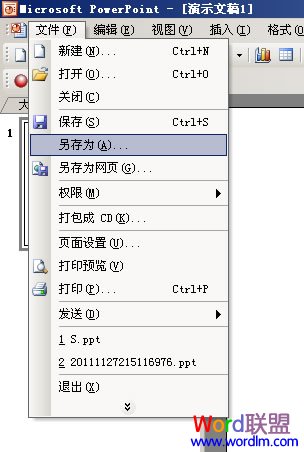
②在弹出的“另存为”对话框中单击“工具”,选择“保存选项”;
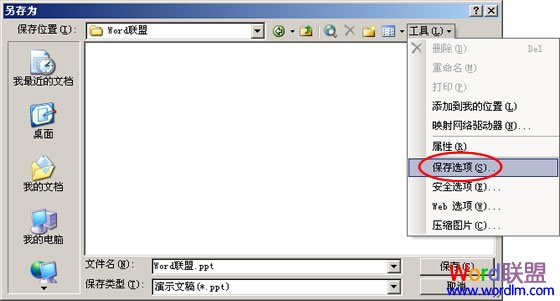
③在“保存选项”窗口中将“嵌入TrueType字体”勾选,然后大家可以根据个人的需求选择“只嵌入所用字符”或“嵌入所有字符”最后确定即可。
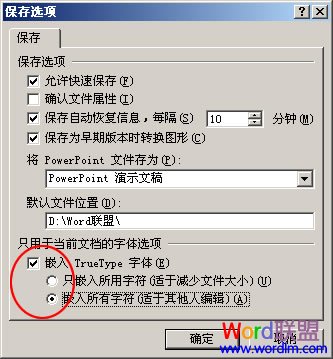 字体无法随演示文稿保存
某些字体无法随演示文稿一起保存
字体无法随演示文稿一起保存怎么办
有些字体无法随演示文稿一起保存
ppt某些字体无法随演示文稿保存
pp
字体无法随演示文稿保存
某些字体无法随演示文稿一起保存
字体无法随演示文稿一起保存怎么办
有些字体无法随演示文稿一起保存
ppt某些字体无法随演示文稿保存
pp
版权声明
本文来自投稿,不代表本站立场,转载请注明出处。
